विज्ञापन
पिक्सेल कला कभी भी शैली से बाहर नहीं जाएगी। यहां तक कि इसकी सबसे खराब स्थिति में, हमेशा एक वफादार प्रशंसक होगा जो स्टाइलिश रेट्रो ग्राफिक्स के रूप को पसंद करता है, लेकिन पिछले कुछ वर्षों में पिक्सेल कला की लोकप्रियता में पुनरुत्थान देखा गया है, जो कि धन्यवाद के लिए है इंडी गेम्स का उदय 4 वीडियो गेम ब्लॉग जो आपने कभी नहीं सुने होंगे आपको पढ़ना चाहिएथोड़ा गहरा खोदें और आपको कुछ भयानक साइटें मिलेंगी जो गेमिंग ब्लॉग जगत के लिए नए मूल्य प्रदान करती हैं। अधिक पढ़ें .
कुछ लोग कह सकते हैं कि पिक्सेल कला युग था जुआ खेलने का स्वर्ण युग 3 चीजें मुझे पुरानी स्कूल वीडियो गेम्स के बारे में याद आती हैंसमय बदल जाता है, और मैं समझता हूं कि; लेकिन इसका मतलब यह है कि मैं पुराने दिनों के लिए तरस नहीं सकता? मैं केवल एक व्यक्ति नहीं हो सकता जो वीडियो गेम के अच्छे पुराने दिनों के बारे में कुछ बातें याद करता है, ... अधिक पढ़ें . वास्तव में, पिक्सेल कला इतनी प्यारी है कि कुछ भी घर का बना मनका कृतियों का उपयोग करके इसकी सुंदरता को दोहराते हैं, जैसा कि इस में देखा गया है गेमिंग उपहार का संग्रह 10 कूल गेमिंग आइटम आप $ 20 के तहत Etsy पर प्राप्त कर सकते हैं Etsy पर अद्वितीय और दिलचस्प वस्तुओं को ढूंढना कठिन हो सकता है। हमने खोदा और पाया कि कुछ सर्वोत्तम सामान आपको $ 20 या उससे कम में मिल सकते हैं। अधिक पढ़ें .
लेकिन यह जितना आसान लगता है, पिक्सेल आर्ट बिल्कुल आसान नहीं है, खासकर यदि आप गलत टूल का उपयोग करते हैं। सब के बावजूद मुफ्त छवि संपादन कार्यक्रम अपने पीसी के लिए 10 मुफ्त छवि संपादन कार्यक्रम अधिक पढ़ें उपलब्ध, कुछ भी नहीं सरासर शक्ति और के लचीलेपन धड़कता है एडोब फोटोशॉप - जब तक आप इसे सही तरीके से सेट करते हैं।
नोट: ये सभी निर्देश हैं फोटोशॉप CS6 पर आधारित एडोब फोटोशॉप कीबोर्ड शॉर्टकट 101चाहे आप एक शुरुआत या समर्थक हों, ये एडोब फोटोशॉप कीबोर्ड शॉर्टकट आपको घंटों का समय बचाएंगे। अधिक पढ़ें , लेकिन फ़ोटोशॉप के अन्य संस्करणों में बहुत अधिक विचलन के बिना पालन किया जा सकता है।
ग्रिड ओवरले चालू करें
पहली चीजें पहले, आप है ग्रिड चालू करना। पिक्सेल कला स्वाभाविक रूप से एक ग्रिड-आधारित कला है क्योंकि आप अलग-अलग पिक्सेल के ग्रिड के साथ काम कर रहे हैं। एक दृश्य मार्गदर्शिका के बिना कि ये पिक्सेल कहाँ हैं, वास्तविक कलात्मकता मज़े की तुलना में अधिक निराशाजनक है। इस कदम को अपने जोखिम पर छोड़ें।

मेनू में, पर जाएं संपादित करें> प्राथमिकताएँ> मार्गदर्शिकाएँ, ग्रिड और स्लाइस. परिणामी विंडो में, आपको एक ग्रिड अनुभाग दिखाई देगा। ठीक रंग तथा अंदाज हालाँकि आप पसंद करते हैं, लेकिन यह सुनिश्चित करें कि ग्रिडलाइन हर तथा उप विभाजनों दोनों 1 पर सेट हैं। क्लिक करें ठीक बचाना।
फिर जाएं दृश्य> दिखाएँ> ग्रिड वास्तविक ग्रिड को सक्षम करने के लिए।
इनचर्स से पिक्सल्स पर रूलर स्विच करें
जबकि ऊपर उल्लिखित ग्रिड सहायक है, यह बताना थोड़ा मुश्किल हो सकता है कि आप किस विशेष पिक्सेल के साथ काम कर रहे हैं। हो सकता है कि आपकी छवि केवल 8 × 8 या 16 × 16 आकार में न हो, लेकिन यह एक अलग कहानी है जब आप ग्राफिक्स के साथ काम कर रहे हैं जो कि 32 × 32, 64 × 64, या उससे बड़ा है।
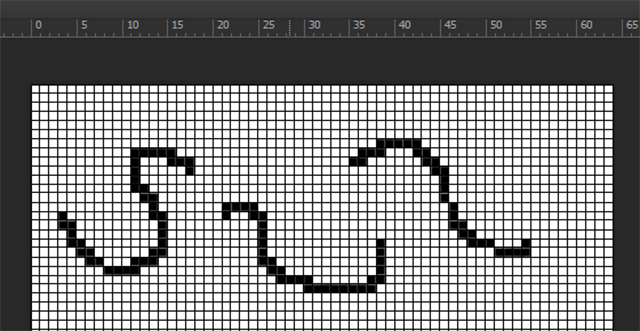
सबसे पहले, शासक को सक्षम करें दृश्य> शासक.
एक बार शासक दिखाई देने के बाद - शीर्ष पर एक और बाएं के साथ एक होना चाहिए - आप दोनों में से एक पर राइट क्लिक कर सकते हैं, फिर चुनें पिक्सल. अब आपके पास एक त्वरित दिशानिर्देश है जिसका उपयोग आप अपने पिक्सेल पदों का अनुमान लगाने के लिए कर सकते हैं।
ट्रैक कर्सर की स्थिति
जबकि शासक दिशानिर्देश त्वरित नज़र और मोटे अनुमानों के लिए महान हैं, कभी-कभी आपको माउस कर्सर के सटीक स्थान को जानने की आवश्यकता होती है। सौभाग्य से, एक विकल्प है जो आपको वास्तविक समय में इन विवरणों को देखने देता है, और इसे उचित रूप से जानकारी विंडो कहा जाता है।
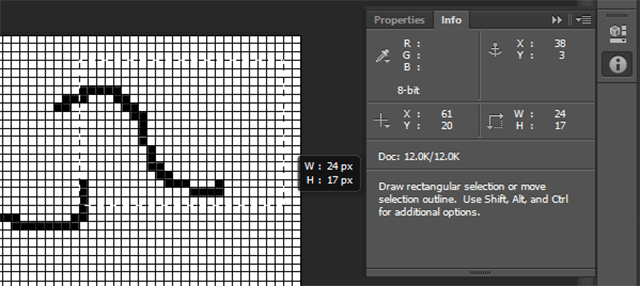
के लिए जाओ विंडोज> जानकारी इसे सक्षम करने के लिए। एक पैनल खुल जाएगा जो दिखाता है एक्स तथा Y कर्सर की स्थिति, और यदि आप कोई ड्रैग-संबंधी कार्रवाई (जैसे बॉक्स चयन) करते हैं, तो यह भी दिखाएगा चौड़ाई तथा ऊंचाई घसीट के।
पिक्सेल-सही उपकरण
मैजिक वैंड टूल फ़ोटोशॉप में उपलब्ध अधिक उपयोगी उपकरणों में से एक है। इसके साथ, आप एक ही माउस क्लिक के साथ समान-टोंड पिक्सेल के पूरे विखंडू का चयन कर सकते हैं। कई लोग इसका इस्तेमाल करते हैं पट्टी दूर पृष्ठभूमि अपनी तस्वीरों में कोई भी पृष्ठभूमि जोड़ें: ग्रीन स्क्रीन फोटोग्राफी कैसे काम करती हैक्या आपने कभी ग्रीन स्क्रीन फोटोग्राफी को अपने दम पर आज़माना चाहा है? यह वास्तव में मुश्किल नहीं है यदि आप किसी बहुत ही सरल शूटिंग कर रहे हैं। सौभाग्य से, मैं आपको यह दिखाने के लिए यहाँ हूँ कि यह कितना आसान है ... अधिक पढ़ें एक छवि से, उदाहरण के लिए। (हमारे बारे में अधिक जानें फ़ोटोशॉप के लिए शुरुआती गाइड फ़ोटोशॉप में फोटो एडिटिंग सीखें: 1 घंटे में मूल बातें जानेंफ़ोटोशॉप एक डराने वाला कार्यक्रम है- लेकिन सिर्फ एक घंटे के साथ, आप सभी मूल बातें सीख सकते हैं। एक तस्वीर पकड़ो जिसे आप संपादित करना चाहते हैं, और चलिए शुरू करते हैं! अधिक पढ़ें .)

लेकिन अगर आप मैजिक वैंड के साथ पिक्सेल-परफेक्ट सटीक चाहते हैं, तो आपको इसे कम करना होगा सहनशीलता नीचे ०। तस्वीरों के साथ काम करते समय उच्च सहिष्णुता उपयोगी होती है और जब आप व्यक्तिगत पिक्सेल के साथ काम कर रहे होते हैं तो ऐसा नहीं होता।
अन्य उपकरण, जैसे ग्रेडिएंट टूल, यह निर्धारित करने के लिए भी सहिष्णुता मूल्य पर निर्भर करते हैं कि कौन सा पिक्सेल भरा हुआ है। पिक्सेल कला के साथ काम करते समय हमेशा सहिष्णुता को 0 पर सेट करें। इसके अलावा, जब लागू हो, तो हमेशा अनचेक करें विरोधी उर्फ और हमेशा जाँच करें मिला हुआ जब पिक्सेल कला के साथ काम करना।
छवियों को आकार देने में धुंधला अक्षम करें
क्या आपने कभी यह महसूस करने के लिए एक छवि पूरी की है कि यह बहुत छोटा है या बहुत बड़ा है? सबसे तेज़ फ़िक्स सीधे छवि को फैलाना या सिकोड़ना है, लेकिन फ़ोटोशॉप तब बारीक हो सकता है जब यह आकार बदलने के लिए आता है क्योंकि, डिफ़ॉल्ट रूप से, यह एक बीक्यूबिक प्रक्षेप एल्गोरिथ्म का उपयोग करता है।
सौभाग्य से, आप बदल सकते हैं कि किस एल्गोरिथ्म का उपयोग किया जाता है।
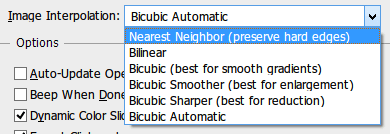
सबसे पहले, पर जाएं संपादित करें> प्राथमिकताएँ> सामान्य प्राथमिकताएँ विंडो खोलने के लिए। यहां आपको लेबल वाला एक विकल्प मिलेगा छवि इंटरपोल ड्रॉपडाउन मेनू के साथ। इसे ऑटोमैटिक से बीक्यूबी में बदलें निकटतम पड़ोसी, तब दबायें ठीक.
अब जब आप ऊपर या नीचे एक छवि का आकार बदलते हैं, तो फ़ोटोशॉप सीधे स्रोत पिक्सल के आधार पर रंगों को स्केल करेगा। न अधिक धुंधली धार और न अधिक धुंधली कलाकृतियाँ।
एकाधिक दृश्य Windows सेट करें
एक पिक्सेल कलाकार के रूप में, आप जिस छवि पर काम कर रहे हैं, उस पर बहुत समय बिताने वाले हैं। इसका मतलब है कि यदि आप यह देखना चाहते हैं कि छवि सामान्य आवर्धन की तरह दिखती है, तो आप बहुत अधिक ज़ूम आउट करने और वापस ज़ूम इन करने जा रहे हैं।
वह है, जब तक कि आप एक अलग देखने वाली खिड़की नहीं खोलते।

इसे स्थापित करना बहुत आसान है के लिए जाओ विंडो> व्यवस्था> नई विंडो [प्रोजेक्ट नाम] के लिए. और फिर, यदि आप चयन करते हैं खिड़की> व्यवस्था> टाइल सभी लंबवत, आपको अपनी छवि की दो प्रतियां साथ-साथ दिखाई देंगी। एक पर ज़ूम करें और अधिकतम सुविधा के लिए दूसरे को 100% ज़ूम पर रखें।
फोटोशॉप पिक्सेल आर्ट दर्द मुक्त हो सकता है
फ़ोटोशॉप का उद्देश्य फोटो हेरफेर के लिए हो सकता है, लेकिन कुछ सरल मोड़ के साथ, यह पिक्सेल कलाकारों के लिए एक उत्पादक पावरहाउस हो सकता है। कहा जा रहा है, यदि आप नहीं करना चाहते हैं तो इसका उपयोग करने के लिए बाध्य महसूस न करें; वास्तव में, जब यह मुफ्त सॉफ्टवेयर की बात आती है, तो कुछ को हरा सकते हैं व्यवहार्य फ़ोटोशॉप विकल्प, GIMP फ़ोटोशॉप से बेहतर? इन प्लगइन्स के साथ GIMP को और भी अधिक शक्तिशाली बनाएंहम सभी जानते हैं कि फ़ोटोशॉप छवि और ग्राफिक्स हेरफेर के लिए प्रीमियर अनुप्रयोग है। यह बस वह सब कुछ करता है जो आप संभवतः चाहते थे, यही कारण है कि अधिकांश पेशेवर इसे चुनते हैं और आपका बटुआ क्यों ... अधिक पढ़ें .
अब आपका वर्कफ़्लो सेट हो गया है, हो सकता है कि यह आपके वास्तविक कला कौशल को तेज करने का समय हो। इन्हें देखें भयानक पिक्सेल कला संसाधन पिक्सेल कला ट्यूटोरियल और रचनात्मक प्रेरणा के लिए 7 वेबसाइटयदि आप एक कंप्यूटर स्क्रीन को घूरते हैं, तो आप जानते हैं कि पिक्सेल क्या हैं। कंप्यूटर स्क्रीन पर या मोबाइल पर भी, आप पिक्सेल कला में आए होंगे। पिक्सेल की लोकप्रियता ... अधिक पढ़ें ट्यूटोरियल और गाइड के लिए, और इन में ट्यून करें रचनात्मक कला ट्विच चैनल देखो कलाकार इन 4 चिकोटी चैनल पर वास्तविक समय में काम करते हैंडिजिटल कला सीखने का एक प्रभावी तरीका लाइव विशेषज्ञों को देख रहा है और वास्तविक समय में सिखाता है। क्या आप जानते हैं कि Twitch.tv के पास क्रिएटिव आर्ट्स को समर्पित एक श्रेणी है? अधिक पढ़ें वास्तविक समय में कलाकारों को देखने के लिए। और यदि आप पिछली पिक्सेल कला का विस्तार करना चाहते हैं, तो इन्हें छोड़ें नहीं डिजिटल कला ट्यूटोरियल डिजिटल कला ट्यूटोरियल के लिए 5 ऑनलाइन स्रोतहर बार, मेरा मानना है कि सभी में किसी न किसी तरह का रचनात्मक आग्रह होता है। चाहे वह कैनवास पर एक सुंदर पेंटिंग या साधारण बाथरूम भित्तिचित्र में बदल जाए, यह सब एक ही आग से प्रेरित है। सौभाग्य से, के साथ ... अधिक पढ़ें .
क्या आप पिक्सेल कला के लिए फ़ोटोशॉप का उपयोग करते हैं? उत्पादकता के लिए कोई अन्य टिप्स और ट्रिक्स जानिए? या यदि आप विभिन्न सॉफ्टवेयर का उपयोग करते हैं, तो आप क्या उपयोग करते हैं? हमें नीचे टिप्पणियों में बताएं!
जोएल ली ने बी.एस. कंप्यूटर विज्ञान और पेशेवर लेखन अनुभव के छह वर्षों में। वह MakeUseOf के लिए चीफ एडिटर हैं।


